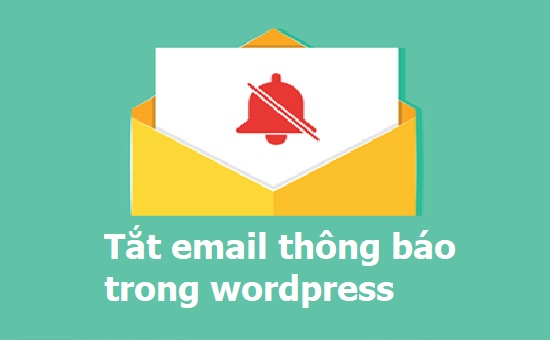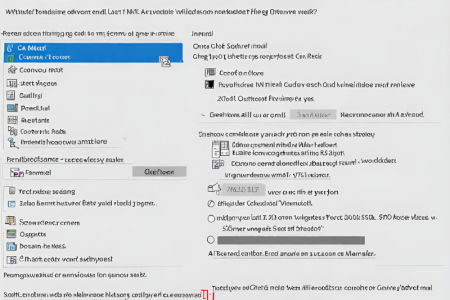Câu hỏi tuần này đó là: Làm cách nào để tắt thông báo email bị mất / thay đổi mật khẩu trong WordPress không?
Theo mặc định, WordPress tự động gửi thông báo qua email cho quản trị viên khi bất kỳ người dùng nào khác đặt lại mật khẩu của họ bằng liên kết mật khẩu bị mất. Những email này có thể trở nên khó chịu nếu bạn đang điều hành một trang web có nhiều người dùng. Trong bài viết này, chúng tôi sẽ hướng dẫn bạn cách tắt thông báo email bị mất / thay đổi mật khẩu trong WordPress.
Điều đầu tiên bạn cần làm là tạo một plugin WordPress dành riêng cho trang web. Một plugin WordPress dành riêng cho trang web cho phép bạn thêm bất kỳ mã tùy chỉnh nào để thay đổi hoặc mở rộng chức năng của WordPress trên trang web.
Cách1:
Khi bạn đã tạo plugin WordPress cụ thể cho trang web của mình, thì bạn cần thêm hai dòng này vào plugin của mình.
if ( !function_exists( ‘wp_password_change_notification’ ) ) {
function wp_password_change_notification() {}
}
Lưu các thay đổi của bạn và sau đó kích hoạt plugin .
WordPress có một chức năng tích hợp wp_password_change_notificationnằm trong file /wp-includes/pluggable.php. Chức năng đó có nhiệm vụ gửi các thông báo email đó khi người dùng đặt lại mật khẩu của họ.
Hai dòng mã này ghi đè lên chức năng được tích hợp sẵn và thay vì gửi email, nó hướng dẫn WordPress không làm gì cả.
- Câu hỏi là tại sao không dán mã này vào tệp functions.php của template ?
Bởi vì nó sẽ không hoạt động. WordPress tải tệp pluggable.php trước tệp functions.php của chủ đề, vì vậy bạn không thể ghi đè các chức năng được xác định trong pluggable.php trong tệp functions.php của chủ đề. Đó là lý do tại sao bạn cần dán mã này vào một plugin dành riêng cho trang web.
Cách 2:
Bước 1: Đầu tiên các bạn hãy vào thư mục Plugin trên website của bạn. Theo đường dẫn mặc định.
Ví dụ: /wp-content/plugins/tenmien-plugin/
Bước 2: Bạn tiến hành tạo một thư mục mới và đặt tên bạn muốn, ở đây mình chọn tên là tunoff-email-reset-pass sau đó mình tạo một file tên tunoff-email-reset-pass.php
Bước 3: Bạn hãy copy đoạn code dưới đây và dán vào file vừa tạo. Sau đó lưu lại.
<?php
/* Plugin Name: Tunoff-email-reset-pass
Description: Turn Off Email When Reset Password.
Version: 1.0
Author: ThienTran
Author URI: https://phonuiit.com
*/if ( !function_exists( ‘wp_password_change_notification’ ) ) {
function wp_password_change_notification() {}
}
?>
Sau đó kích hoạt plugin là xong. Chúc các bạn thành công.